 Titelseite > Software-Tutorial > Warhammer 40000 Space Marine 2 Fehlercode 14: Probieren Sie 7 Möglichkeiten aus
Titelseite > Software-Tutorial > Warhammer 40000 Space Marine 2 Fehlercode 14: Probieren Sie 7 Möglichkeiten aus
Warhammer 40000 Space Marine 2 Fehlercode 14: Probieren Sie 7 Möglichkeiten aus
Warhammer 40K: Space Marine 2 ist eines der beliebtesten Spiele der letzten Zeit, aber wie bei jedem anderen Spiel gibt es gelegentlich unvorhersehbare Probleme. Fehlercode 14 ist eines der Probleme, die auftreten können. Folgen Sie MiniTool, um den Warhammer 40000 Space Marine 2-Fehlercode 14 zu beheben.
Die Veröffentlichung von Warhammer 40000: Space Marine 2 stieß bei Spielern auf großen Beifall. Das Spiel erfordert ein hohes Maß an Leistung von Ihrer CPU, läuft jedoch auf den meisten Systemen reibungslos, insbesondere wenn Sie die vom Spiel unterstützte Up-Calling-Technologie aktivieren, die es Ihnen ermöglicht, zufriedenstellende visuelle Effekte zu genießen.
Lass uns auf den Punkt kommen. In diesem Leitfaden befassen wir uns mit den Lösungen für den Verbindungsverlust-Fehlercode 14 in Space Marine 2.
So können Sie den Warhammer 40000 Space Marine 2-Fehlercode 14 beheben.
Fix 1 . Starten Sie Warhammer 40000 Space Marine 2 oder Ihren PC neu.
Auch wenn diese Methode etwas albern erscheinen mag, kann nicht geleugnet werden, dass ein Neustart einige kleinere Störungen beheben kann, die das Problem verursacht haben könnten.
Schließen Sie daher Space Marine 2 und starten Sie es in 1-2 Minuten neu. Wenn der Fehler nicht behoben ist, sollten Sie versuchen, Ihr Gerät neu zu starten und zu prüfen, ob das Spiel ordnungsgemäß funktioniert. Wenn nicht, fahren Sie mit den anderen Korrekturen im folgenden Teil fort.
Fix 2. Stellen Sie Zeitzone und Zeit auf Automatisch ein
Für dieses Spiel müssen in Windows die richtige Uhrzeit und das richtige Datum eingestellt werden. Wenn Sie Ihre Windows-Zeitzone und -Zeit nicht auf automatisch einstellen, führen Sie bitte die folgenden Schritte aus.
Schritt 1: Geben Sie in der Windows-Suche Datum und Uhrzeit ein. und wählen Sie es aus.
Schritt 2: Überprüfen Sie auf der Registerkarte Datum & Uhrzeit, ob Zeitzone automatisch einstellen und Zeit automatisch einstellen umgeschaltet sind an oder nicht. Wenn nicht, aktivieren Sie sie und starten Sie das Spiel neu, um nach Fehlern zu suchen.
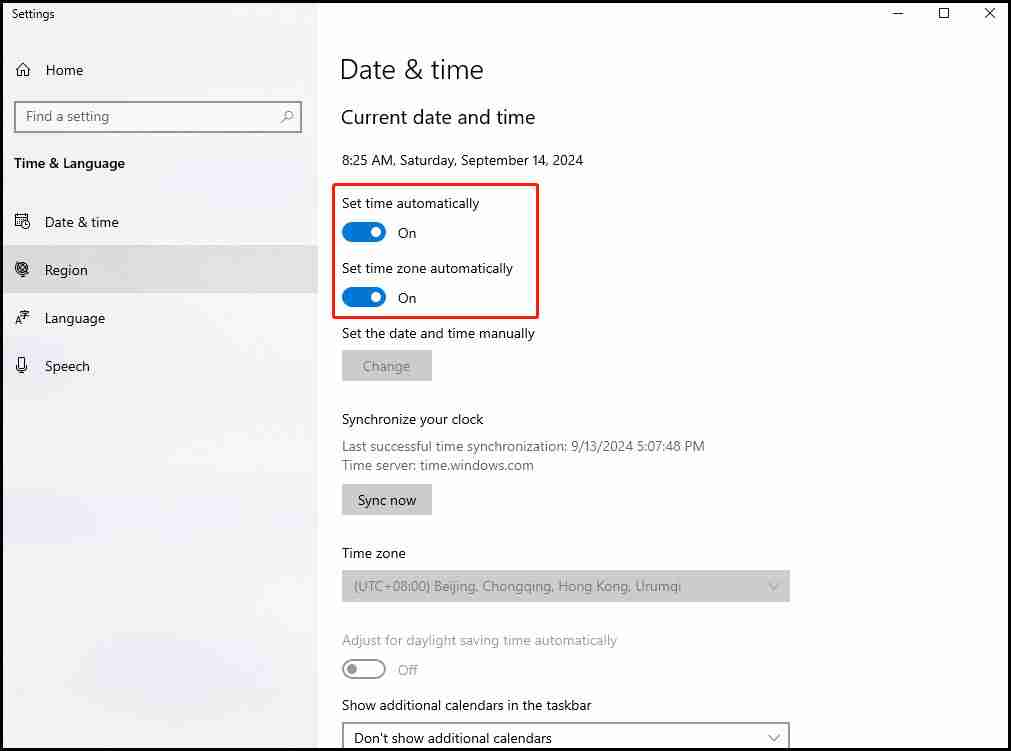
Fix 3. Internetverbindung zurücksetzen
Schritt 1: Geben Sie cmd in die Windows-Suche ein und klicken Sie mit der rechten Maustaste auf die beste Übereinstimmung, um sie als auszuführen Administrator.
Schritt 2: Kopieren Sie im Fenster Eingabeaufforderung die folgenden Befehle, fügen Sie sie ein und drücken Sie Geben Sie ein, um sie nacheinander auszuführen.
ipconfig /flushdns
netsh winsock reset
netsh int ip reset
Schritt 3: Einmal Fertig, starten Sie Ihren Computer neu und prüfen Sie, ob der Fehler behoben ist oder nicht.
Fix 4. Ändern Sie Ihren DNS-Server
Schritt 1: Geben Sie Systemsteuerung in die Suchleiste ein und öffnen Sie es.
Schritt 2: Suchen Sie nach Netzwerk- und Freigabecenter und klicken Sie darauf. Klicken Sie dann mit der rechten Maustaste auf Ihr Netzwerk und wählen Sie Eigenschaften.
Schritt 4: Wählen Sie auf der Registerkarte Netzwerk die Option Internet Protocol Version (TCP/IPv4) und klicken Sie auf Eigenschaften.
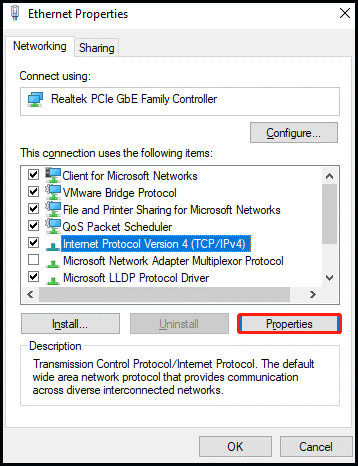
Schritt 5: Geben Sie in der zweiten Tabelle 8.8.8.8 für Bevorzugter DNS-Server und 8.8.4.4 für Alternativer DNS ein Server. Klicken Sie dann auf OK, um die Änderungen zu speichern.
Fix 5. Verknüpfung von PROS-Konten aufheben
Schritt 1: Starten Sie Ihr Spiel und gehen Sie zum Einstellungsmenü .
Schritt 2: Suchen Sie den Abschnitt, in dem Sie Ihre PROS-Konten verwalten oder die Verknüpfung aufheben können, und heben Sie dann die Verknüpfung aller von Ihnen verbundenen PROS-Konten auf.
Schritt 3: Schließen Sie das Spiel und starten Sie es zur Überprüfung neu.
Fix 6. Überprüfen Sie Anti-Cheat-Konflikte
Schritt 1: Schließen Sie alle Hintergrundprogramme, insbesondere solche, die sich auf Sicherheit oder Spielmodifikationen beziehen.
Schritt 2: Erwägen Sie die vorübergehende Deaktivierung aller Software, die dies tut könnte mit dem Anti-Cheat-System des Spiels in Konflikt geraten.
Schritt 3: Starten Sie danach Ihren PC neu und starten Sie das Spiel, um zu prüfen, ob das Problem behoben ist oder nicht.
Lesen Sie auch: Schritt- Schritt-für-Schritt-Anleitung zum Löschen von Steam Cloud-Speichern
Fix 7: Überprüfen Sie Ihre Spieledateien
Schritt 1: Starten Sie Ihren Spieleclient und gehen Sie zum Abschnitt Bibliothek. Hier nehmen wir die Steam-App als Beispiel.
Schritt 2: Suchen Sie Ihr Spiel Warhammer 40000 Space Marine 2 , klicken Sie mit der rechten Maustaste darauf und wählen Sie Eigenschaften aus dem Rechtsklick-Menü.
Schritt 3: Klicken Sie auf Integrität der Spieldateien überprüfen im Abschnitt Installierte Dateien.
Schritt 4: Wenn der Vorgang abgeschlossen ist, starten Sie das Spiel neu, um zu sehen, ob der Fehlercode weiterhin besteht.
Fazit
Wie behebe ich den Fehlercode in Warhammer 40000 Space Marine 2? Nachdem Sie die oben genannten Lösungen angewendet haben, können Sie den Warhammer 40000 Space Marine 2-Fehlercode 14 beheben und eine wundervolle Zeit beim Spielen haben.
Um zu verhindern, dass unbekannte Fehler Ihre Spieldaten ruinieren, ist es übrigens notwendig, die gespeicherten Daten zu schützen Dateispeicherort dieses Spiels mit der besten Backup-Software – MiniTool ShadowMaker, die automatische Backups erstellt.
-
 Wie lösche ich doppelte Fotos auf Mac?Digital Unordnung ist ein häufiges Problem, insbesondere bei Fotos. Die meisten Menschen machen zahlreiche Schüsse aus ähnlichen Blickwinkeln, was z...Software-Tutorial Gepostet am 2025-05-02
Wie lösche ich doppelte Fotos auf Mac?Digital Unordnung ist ein häufiges Problem, insbesondere bei Fotos. Die meisten Menschen machen zahlreiche Schüsse aus ähnlichen Blickwinkeln, was z...Software-Tutorial Gepostet am 2025-05-02 -
 Empfohlene beste Solarladegeräte im Jahr 2025Whether you often camp off the grid, go backpacking, or grapple with power outages, a solar charger is a nifty gadget to have in your arsenal. It can ...Software-Tutorial Gepostet am 2025-05-02
Empfohlene beste Solarladegeräte im Jahr 2025Whether you often camp off the grid, go backpacking, or grapple with power outages, a solar charger is a nifty gadget to have in your arsenal. It can ...Software-Tutorial Gepostet am 2025-05-02 -
 Die ultimative Anleitung zum Zurücksetzen Ihres Telefons ohne Daten zu verlierenverjüngen Sie Ihr Smartphone: Ein Leitfaden zu Fabrikwesen Erinnern Sie sich an diesen anfänglichen Nervenkitzel, Ihr neues Telefon einzuschalten? ...Software-Tutorial Gepostet am 2025-05-01
Die ultimative Anleitung zum Zurücksetzen Ihres Telefons ohne Daten zu verlierenverjüngen Sie Ihr Smartphone: Ein Leitfaden zu Fabrikwesen Erinnern Sie sich an diesen anfänglichen Nervenkitzel, Ihr neues Telefon einzuschalten? ...Software-Tutorial Gepostet am 2025-05-01 -
 7 Praktische Tipps für die neue Version der Nachrichtenanwendung von AppleiMessage versteckte Edelsteine: Mastering IOS 16's Enhanced Messaging Features iMessage, die sichere Messaging -Plattform von Apple, hat sich ...Software-Tutorial Gepostet am 2025-05-01
7 Praktische Tipps für die neue Version der Nachrichtenanwendung von AppleiMessage versteckte Edelsteine: Mastering IOS 16's Enhanced Messaging Features iMessage, die sichere Messaging -Plattform von Apple, hat sich ...Software-Tutorial Gepostet am 2025-05-01 -
 So verstecken Sie sich auf sozialen Plattformen wie Instagram, Facebook, xDie Aufrechterhaltung der Online -Privatsphäre in den sozialen Medien ist von entscheidender Bedeutung, selbst für enge Freunde und Familie. Viellei...Software-Tutorial Gepostet am 2025-05-01
So verstecken Sie sich auf sozialen Plattformen wie Instagram, Facebook, xDie Aufrechterhaltung der Online -Privatsphäre in den sozialen Medien ist von entscheidender Bedeutung, selbst für enge Freunde und Familie. Viellei...Software-Tutorial Gepostet am 2025-05-01 -
 Ein einfaches Tutorial zum Faxdateien auf Ihrem TelefonEinige Organisationen akzeptieren immer noch keine Dokumente per E -Mail - Sie müssen stattdessen möglicherweise Dokumente faxen. Nein, Sie können di...Software-Tutorial Gepostet am 2025-04-29
Ein einfaches Tutorial zum Faxdateien auf Ihrem TelefonEinige Organisationen akzeptieren immer noch keine Dokumente per E -Mail - Sie müssen stattdessen möglicherweise Dokumente faxen. Nein, Sie können di...Software-Tutorial Gepostet am 2025-04-29 -
 Wie lösche ich temporäre Mac -Dateien? Methoden finden und klare MethodenTemporäre Dateien auf Ihrem Mac löschen: Speicherplatz und steigern Sie Performance Temporäre Dateien, die häufig übersehen werden, können einen er...Software-Tutorial Gepostet am 2025-04-29
Wie lösche ich temporäre Mac -Dateien? Methoden finden und klare MethodenTemporäre Dateien auf Ihrem Mac löschen: Speicherplatz und steigern Sie Performance Temporäre Dateien, die häufig übersehen werden, können einen er...Software-Tutorial Gepostet am 2025-04-29 -
 Steckt die Lautstärke bei Windows bei 100%? Probieren Sie diese Lösungen ausWindows -Volumen bei 100%? Einfach zu reparieren! Computer Volumenprobleme sind Kopfschmerzen! Wenn Ihr Windows -Volumen bei 100%steckt, mach dir k...Software-Tutorial Gepostet am 2025-04-29
Steckt die Lautstärke bei Windows bei 100%? Probieren Sie diese Lösungen ausWindows -Volumen bei 100%? Einfach zu reparieren! Computer Volumenprobleme sind Kopfschmerzen! Wenn Ihr Windows -Volumen bei 100%steckt, mach dir k...Software-Tutorial Gepostet am 2025-04-29 -
 So löschen Sie Ihre Daten von einer Person -SuchseiteDieser Artikel wurde zuletzt am 24. Februar 2025 aktualisiert. Viele Menschen wissen nicht, dass eine erhebliche Menge ihrer persönlichen Date...Software-Tutorial Gepostet am 2025-04-21
So löschen Sie Ihre Daten von einer Person -SuchseiteDieser Artikel wurde zuletzt am 24. Februar 2025 aktualisiert. Viele Menschen wissen nicht, dass eine erhebliche Menge ihrer persönlichen Date...Software-Tutorial Gepostet am 2025-04-21 -
 So verschleiern Sie ein iPad als LaptopIn diesem aktualisierten Artikel (ursprünglich veröffentlicht am 31. Oktober 2019) wird untersucht, wie Sie Ihr iPad mit iPados 16 Beta -Funktionen i...Software-Tutorial Gepostet am 2025-04-21
So verschleiern Sie ein iPad als LaptopIn diesem aktualisierten Artikel (ursprünglich veröffentlicht am 31. Oktober 2019) wird untersucht, wie Sie Ihr iPad mit iPados 16 Beta -Funktionen i...Software-Tutorial Gepostet am 2025-04-21 -
 Wie reinige ich Mac -Mailbox -Cache? Wie lösche ich es auf Mac?In diesem Leitfaden wird erläutert, wie Sie den Mail -Cache auf Ihrem Mac löschen und allgemeine Probleme wie langsame Leistung und E -Mail -Ladeprob...Software-Tutorial Gepostet am 2025-04-21
Wie reinige ich Mac -Mailbox -Cache? Wie lösche ich es auf Mac?In diesem Leitfaden wird erläutert, wie Sie den Mail -Cache auf Ihrem Mac löschen und allgemeine Probleme wie langsame Leistung und E -Mail -Ladeprob...Software-Tutorial Gepostet am 2025-04-21 -
 So priorisieren Sie die Zuweisung von WLAN auf die am dringendsten benötigten Gerätemoderne Häuser haben normalerweise mehrere Geräte, die gleichzeitig mit Wi-Fi-Zugangsnetzwerken verbunden sind, was häufig zu Bandbreiten-Dichthei...Software-Tutorial Gepostet am 2025-04-19
So priorisieren Sie die Zuweisung von WLAN auf die am dringendsten benötigten Gerätemoderne Häuser haben normalerweise mehrere Geräte, die gleichzeitig mit Wi-Fi-Zugangsnetzwerken verbunden sind, was häufig zu Bandbreiten-Dichthei...Software-Tutorial Gepostet am 2025-04-19 -
 McAfee Antivirus Software Review: Ist es genug? 【Funktion, Preis】McAfee: Ein erfahrener Antivirus, aber ist es das Beste für Macs? McAfee, ein langjähriger und seriöser Name in Cybersicherheit, bietet eine robust...Software-Tutorial Gepostet am 2025-04-19
McAfee Antivirus Software Review: Ist es genug? 【Funktion, Preis】McAfee: Ein erfahrener Antivirus, aber ist es das Beste für Macs? McAfee, ein langjähriger und seriöser Name in Cybersicherheit, bietet eine robust...Software-Tutorial Gepostet am 2025-04-19 -
 OnePlus Watch 3 wird aufgrund lustiger Probleme auf April verschobenNachdem die lang erwartete OnePlus Watch 3 SmartWatch veröffentlicht wurde, kann der Kaufplan eine leichte Anpassung erfordern. Ein lächerliches P...Software-Tutorial Gepostet am 2025-04-19
OnePlus Watch 3 wird aufgrund lustiger Probleme auf April verschobenNachdem die lang erwartete OnePlus Watch 3 SmartWatch veröffentlicht wurde, kann der Kaufplan eine leichte Anpassung erfordern. Ein lächerliches P...Software-Tutorial Gepostet am 2025-04-19 -
 Tipps, um die Tap -Funktion auf der Rückseite Ihres iPhone optimal zu nutzenIm Laufe der Jahre hat Apple eine große Anzahl von Tools entwickelt, um iPhones bequemer zu gestalten. Obwohl die Funktion "zurück -zurück&qu...Software-Tutorial Gepostet am 2025-04-18
Tipps, um die Tap -Funktion auf der Rückseite Ihres iPhone optimal zu nutzenIm Laufe der Jahre hat Apple eine große Anzahl von Tools entwickelt, um iPhones bequemer zu gestalten. Obwohl die Funktion "zurück -zurück&qu...Software-Tutorial Gepostet am 2025-04-18
Chinesisch lernen
- 1 Wie sagt man „gehen“ auf Chinesisch? 走路 Chinesische Aussprache, 走路 Chinesisch lernen
- 2 Wie sagt man auf Chinesisch „Flugzeug nehmen“? 坐飞机 Chinesische Aussprache, 坐飞机 Chinesisch lernen
- 3 Wie sagt man auf Chinesisch „einen Zug nehmen“? 坐火车 Chinesische Aussprache, 坐火车 Chinesisch lernen
- 4 Wie sagt man auf Chinesisch „Bus nehmen“? 坐车 Chinesische Aussprache, 坐车 Chinesisch lernen
- 5 Wie sagt man „Fahren“ auf Chinesisch? 开车 Chinesische Aussprache, 开车 Chinesisch lernen
- 6 Wie sagt man Schwimmen auf Chinesisch? 游泳 Chinesische Aussprache, 游泳 Chinesisch lernen
- 7 Wie sagt man auf Chinesisch „Fahrrad fahren“? 骑自行车 Chinesische Aussprache, 骑自行车 Chinesisch lernen
- 8 Wie sagt man auf Chinesisch Hallo? 你好Chinesische Aussprache, 你好Chinesisch lernen
- 9 Wie sagt man „Danke“ auf Chinesisch? 谢谢Chinesische Aussprache, 谢谢Chinesisch lernen
- 10 How to say goodbye in Chinese? 再见Chinese pronunciation, 再见Chinese learning
























